#lifehacker – Katalog iCloud Drive na biurku
Przyzwyczajenie jest drugą naturą, a Dropbox przyzwyczaił nas do dobrego.
Obsługa Dropboksa jest niezwykle intuicyjna – można by rzec, że działa tak, jakby zrobiło go Apple. Szkoda tylko, że natywna chmura Apple jest ograniczona do tego stopnia, że można ją pomylić z produktem Microsoftu. Jednym z tych ograniczeń jest niemożność umieszczenia foldera iCloud Drive na biurku, przy czym ograniczenie to nie ma większego sensu, zwłaszcza biorąc pod uwagę przyzwyczajenia użytkowników. Dobra wiadomość jest taka, że choć metoda jest pokrętna i pełna niespodziewanych zwrotów akcji, wyciągnięcie iCloud Drive na desktop i korzystanie z niego w sposób podobny do Dropboksa nie jest niemożliwe. Poniżej znajdziecie kilka prostych kroków, które umożliwią Wam obejście ograniczeń i umieszczenie chmury Apple na biurku. Nie jest to metoda doskonała, ale wystarczająca do codziennych zastosowań.
1. Przechodzimy do katalogu MacintoshHD/Użytkownicy/(nazwa użytkownika, dla którego przeprowadzamy operację)
2. Upewniamy się, że w preferencjach Findera jest zaznaczona opcja pokazywania katalogu Biblioteki. Jeśli nie jest – zaznaczamy (Command + J).
3. W katalogu Biblioteki odnajdujemy folder Dokumenty mobilne i tworzymy do niego alias (skrót).
4. Jak zapewne zauważycie, widoczna zawartość oryginalnego folderu i zawartość „skrótu” jest różna. Zostawiamy w spokoju folder oryginalny i zajmujemy się aliasem. Odnajdujemy w nim katalog iCloud Drive i tworzymy do niego skrót.
5. Skrót przenosimy na biurko. W trakcie operacji pojawi się ostrzeżenie o usuwaniu katalogu iCloud. Możemy spokojnie kliknąć OK, ponieważ operujemy na aliasie.
6. Otwieramy skrót, który umieściliśmy na biurku. Tu czeka nas kolejne zaskoczenie – zawartość skrótu iCloud jest pusta. Bez względu na to, czy mamy już na nim pliki i katalogi, czy też nie.
Niestety, w tym przypadku logika zachowania folderów i skrótów jest rodem iście z Microsoftu – oryginalna zawartość katalogów różni się od zawartości aliasów, zaś aliasy wskazują miejsca, których fizycznie na dysku nie ma. Teraz musimy pójść na kompromis – w skrócie, który utworzyliśmy, możemy tworzyć własne katalogi. Będą one widoczne w iCloud Drive i znajdą się we właściwym miejscu. Jeśli jednak będziemy chcieli zobaczyć pełną strukturę katalogu, będziemy musieli… kliknąć w ikonę iCloud w pasku Ulubionych, po lewej stronie okna. Pokaże to nam zarówno nasze katalogi, jak i katalogi utworzone przez używane przez nas programy. Kolejna automagiczna i niewytłumaczalna sztuczka.
Jak widzicie, nie jest to metoda doskonała, ale funkcjonuje całkiem sprawnie. Jeśli macie lepszą, podzielcie się nią z nami!
Ten artykuł pochodzi z archiwalnego iMagazine 12/2014
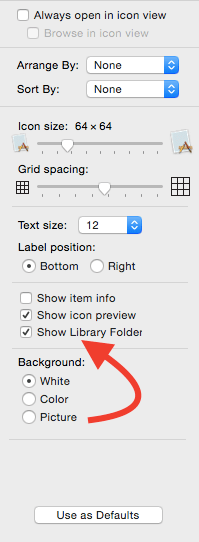
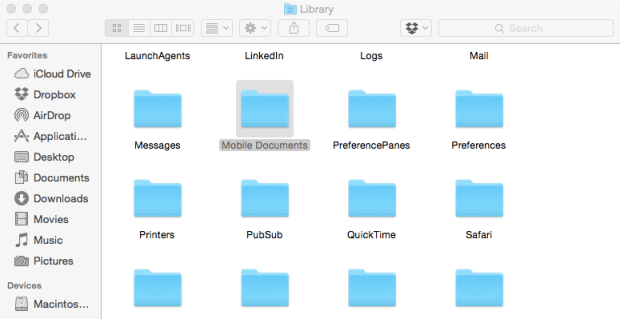
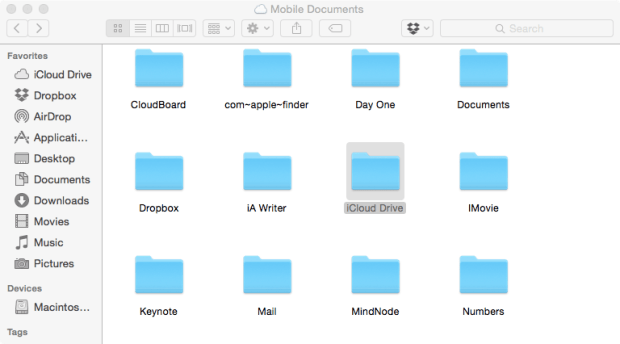
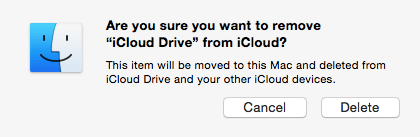
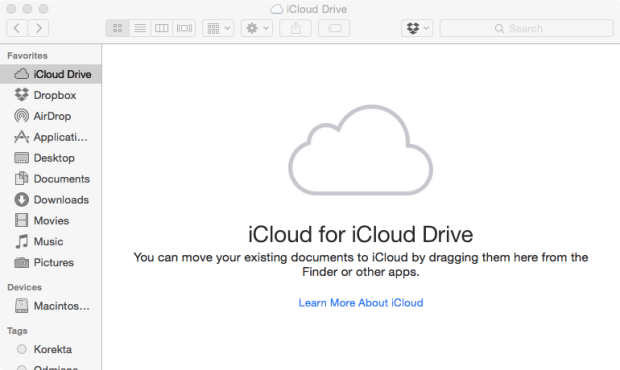
Komentarze: 4
Moim zdaniem to niema co porównywać dwóch różnych filozofii działania. Krotko dropboks jest dla użytkownika, a icloud dla aplikacji których używa użytkownik, wada jest taka że nie każdy program ma swój odpowiednik na wszystkie systemy, no i niektórzy producenci oprogramowania dla os x czy ios forsują swoje rozwiązania chmurowe.
Nie masz racji. Dropbox także ma API dla aplikacji i dedytkowany folder dla nich.
Nie twierdze że mam, mówię o podstawowej zamierzonej funkcjonalności, z zewnętrznymi aplikacjami z api, cloudkit usługi mogą być równorzędnymi w końcu to udostępniona przestrzeń dyskowa.
po co ty sie udzielasz w ogole czlowieku.